Bên cạnh những ứng dụng chỉnh sửa ảnh miễn phí trên di động thì người dùng còn có xu hướng tìm kiếm các chương trình ghép ảnh (Photo Collage) tiện lợi như Pic Kick Pro. Đây là ứng dụng tạo ảnh cắt dán độc quyền trên iOS, chỉ hỗ trợ riêng cho iPhone, iPad và iPod Touch. Không sử dụng các bố cục cố định, Pic Kick Pro cho phép cắt dán ảnh theo phong cách tự do và không giới hạn sự sáng tạo của người dùng.
Tải Pic Kick Pro miễn phí cho iOS.
Tham khảo các ứng dụng ghép ảnh miễn phí cho iOS tại đây.
Bạn đang xem: Cách ghép ảnh độc đáo trên iPhone, iPad với Pic Kick Pro
Trong khuôn khổ bài viết Cách ghép ảnh độc đáo trên iPhone, iPad với Pic Kick Pro, sẽ cùng bạn khám phá giao diện chính và các tính năng cơ bản của ứng dụng ghép ảnh Pic Kick Pro.
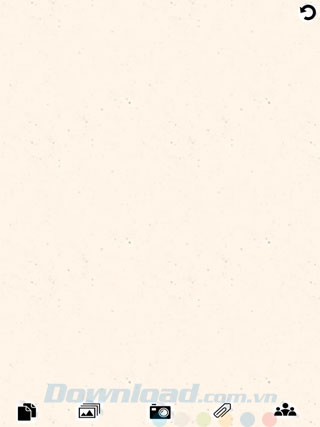


Pic Kick Pro sở hữu giao diện đơn giản, thậm chí không được bắt mắt và ấn tượng như nhiều ứng dụng chỉnh sửa ảnh khác. Tuy nhiên, đằng sau vẻ ngoài có phần bình thường này, Pic Kick Pro ẩn chứa nhiều tính năng mạnh mẽ khiến bạn không ngừng muốn khám phá!
Quan sát thanh công cụ bên dưới màn hình, biểu tượng đầu tiên (hình tệp tin) tượng trưng cho các layer đã được xử lý trên Pic Kick Pro. Khi nhấn chọn, bạn sẽ thấy một loạt các layer, chọn canvas với nội dung You are ready! Tap Here to get started để bắt đầu xử lý một ảnh mới.
Nhấn biểu tượng thứ 2 để xem mục Frames (khung ảnh). Tại đây có 2 loại khung ảnh: miễn phí và mất phí (biểu tượng khóa) để bạn lựa chọn. Nếu chọn khung ảnh có khóa, màn hình sẽ hiển thị thông báo: “bạn chưa mua các khung ảnh cao cấp này. Vui lòng nhấn Yes để xác nhận gói tùy chọn sẽ mua. Trong trường hợp bạn đã mua những khung ảnh mất phí này, chỉ cần nhấn nút Restore trên thanh điều hướng để khôi phục gói tùy chọn đã mua.” Chọn một khung ảnh bất kỳ trong danh sách để quay trở lại canvas sửa ảnh.


Giả sử bạn chọn một khung ảnh như trên hình. Sử dụng 2 ngón tay kéo chụm để thu nhỏ và kéo sang 2 phía để phóng to kích cỡ khung ảnh. Chạm và giữ vào khung ảnh để di chuyển tới vị trí bất kỳ trên canvas. Nhấn giữ bằng 2 ngón tay và xoay 360 độ để thay đổi độ nghiêng của khung ảnh.


Chạm vào biểu tượng máy ảnh để bước vào giai đoạn ghép ảnh chính trong Pic Kick Pro. Ứng dụng cho phép bạn nhập ảnh từ thư viện Photos trên máy, từ ảnh Facebook, Flickr hoặc dùng camera tích hợp để chụp ảnh mới. Số lượng ảnh không bị giới hạn nên bạn có thể ghép bao nhiều ảnh cũng được, miễn là sắp xếp cho hợp lý và cân đối trong khung ảnh đã chọn.
Đối với mỗi bức ảnh nhỏ trong khung, bạn cũng có thể xử lý tương tự như với khung ảnh ở trên, nghĩa là phóng to thu nhỏ, xoay và di chuyển vị trí… bằng thao tác ngón tay trên màn hình. Một nhược điểm của Pic Kick Pro là chỉ cho chọn từng ảnh nên thao tác sẽ lâu hơn kiểu chọn nhiều ảnh cùng lúc.



Cũng trong mục Collage Items, chọn Change Background để thay đổi hình nền cho toàn bộ canvas. Pic Kick Pro cung cấp cho bạn một số hình nền miễn phí, hình nền có biểu tượng khóa yêu cầu phải mua gói mất phí hoặc khôi phục gói IAP đã mua bằng nút Restore. Chọn một hình nền bất kỳ để áp dụng trực tiếp lên ảnh.


Chọn Add Text từ thực đơn Collage Items để chèn chú thích hay minh họa cho ảnh. Trong thực đơn Enter Text, chạm vào ô trắng để mở bàn phím ảo của thiết bị và nhập nội dung chú thích ảnh. Pic Kick Pro hiển thị khá tốt các loại ngôn ngữ khác nhau. Căn chỉnh chữ xuất hiện trên màn hình bằng tùy chọn Text Alignment: sang trái, sang phải hoặc căn giữa. Chọn màu sắc chữ với mục Text Color, gồm bảng màu cơ bản. Ứng dụng hỗ trợ rất nhiều kiểu chữ khác nhau để bạn thỏa sức lựa chọn, từ đơn giản cho tới nghệ thuật.
Nhấn Insert để chèn chú thích ảnh lên khung hình. Sử dụng thao tác 2 ngón tay kéo sang 2 phía để phóng to chữ hoặc kéo chụm để thu nhỏ, nhấn giữ rồi di tới vị trí bất kỳ trên khung ảnh, nhấn giữ bằng 2 ngón tay rồi xoay 360 độ để xoay chữ. Như vậy là bức ảnh ghép đã được hoàn thành.


Biểu tượng chiếc ghim giấy chính là mục thông tin trợ giúp của Pic Kick Pro. Ứng dụng sẽ hướng dẫn bạn cách sắp xếp ảnh như sau:
- Chạm một lần vào ảnh để di chuyển ảnh về phía trước, chồng lên ảnh bên dưới.
- Chạm và giữ để đưa ảnh về phía sau một ảnh khác.
- Kéo để thay đổi kích cỡ và xoay ảnh.
- Chạm một ngón tay để kéo ảnh tới vị trí mong muốn.
- Nhấn đúp bằng một ngón tay để xem các tùy chọn có sẵn.
- Chạm biểu tượng ghim giấy để xem trợ giúp và liên hệ với nhà phát hành.
- Chạm biểu tượng mũi tên quay ngược ở góc trên cùng bên phải màn hình để hoàn tác (xóa thao tác vừa thực hiện).
- Chạm biểu tượng một nhóm người để chia sẻ ảnh.
- Chạm biểu tượng máy ảnh để nhập ảnh, thay đổi hình nền…
- Chạm biểu tượng thư viện để chọn khung ảnh.
Bên dưới còn có nút Rate this app để bình chọn và đánh giá ứng dụng Pic Kick Pro trên cửa hàng App Store. Chọn nút More Apps để khám phá thêm nhiều ứng dụng khác của hãng MigoApps.
Nhấn biểu tượng một nhóm người để truy cập mục lưu và chia sẻ. Pic Kick Pro cho phép chia sẻ ảnh đã chỉnh sửa (tùy chọn Share), chia sẻ ảnh không có hình nền (Share without Background), lưu ảnh vào thư viện Photos với 3 kích cỡ khác nhau 780*1040, 1000*1334 và 1800*2400.



Nhấn Share hoặc Share without Background để xem trước ảnh trên màn hình Preview. Nếu chưa ưng ý với bức ảnh này, bạn có thể nhấn Back để quay lại các bước trước đó. Nếu bức ảnh đã hoàn hảo, nhấn Share để chọn chia sẻ ảnh qua thư điện tử, Facebook, Twitter, Instagram hay in ảnh. Nếu chia sẻ ảnh trên Facebook, bạn cần kết nối với tài khoản Facebook và cho phép Pic Kick Pro truy cập thông tin, hình ảnh từ Facebook cá nhân. Nhập chú thích cho post và chia sẻ trực tiếp lên Facebook.
Trên đây là những hướng dẫn cơ bản về tính năng chính của ứng dụng tạo ảnh cắt dán chuyên nghiệp Pic Kick Pro, bao gồm thực đơn chính, cách ghép ảnh và chỉnh sửa ảnh cũng như cách chia sẻ ảnh… Chúc các bạn thực hiện thành công!
Xem thêm Cách ghép ảnh độc đáo trên iPhone, iPad với Pic Kick Pro
Bên cạnh những ứng dụng chỉnh sửa ảnh miễn phí trên di động thì người dùng còn có xu hướng tìm kiếm các chương trình ghép ảnh (Photo Collage) tiện lợi như Pic Kick Pro. Đây là ứng dụng tạo ảnh cắt dán độc quyền trên iOS, chỉ hỗ trợ riêng cho iPhone, iPad và iPod Touch. Không sử dụng các bố cục cố định, Pic Kick Pro cho phép cắt dán ảnh theo phong cách tự do và không giới hạn sự sáng tạo của người dùng.
Tải Pic Kick Pro miễn phí cho iOS.
Tham khảo các ứng dụng ghép ảnh miễn phí cho iOS tại đây.
Trong khuôn khổ bài viết Cách ghép ảnh độc đáo trên iPhone, iPad với Pic Kick Pro, sẽ cùng bạn khám phá giao diện chính và các tính năng cơ bản của ứng dụng ghép ảnh Pic Kick Pro.
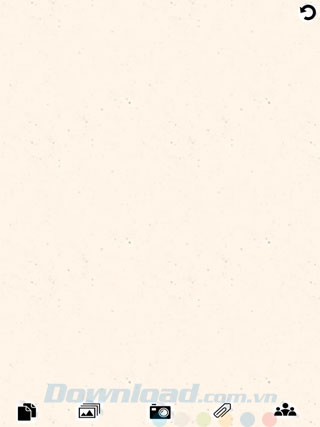


Pic Kick Pro sở hữu giao diện đơn giản, thậm chí không được bắt mắt và ấn tượng như nhiều ứng dụng chỉnh sửa ảnh khác. Tuy nhiên, đằng sau vẻ ngoài có phần bình thường này, Pic Kick Pro ẩn chứa nhiều tính năng mạnh mẽ khiến bạn không ngừng muốn khám phá!
Quan sát thanh công cụ bên dưới màn hình, biểu tượng đầu tiên (hình tệp tin) tượng trưng cho các layer đã được xử lý trên Pic Kick Pro. Khi nhấn chọn, bạn sẽ thấy một loạt các layer, chọn canvas với nội dung You are ready! Tap Here to get started để bắt đầu xử lý một ảnh mới.
Nhấn biểu tượng thứ 2 để xem mục Frames (khung ảnh). Tại đây có 2 loại khung ảnh: miễn phí và mất phí (biểu tượng khóa) để bạn lựa chọn. Nếu chọn khung ảnh có khóa, màn hình sẽ hiển thị thông báo: “bạn chưa mua các khung ảnh cao cấp này. Vui lòng nhấn Yes để xác nhận gói tùy chọn sẽ mua. Trong trường hợp bạn đã mua những khung ảnh mất phí này, chỉ cần nhấn nút Restore trên thanh điều hướng để khôi phục gói tùy chọn đã mua.” Chọn một khung ảnh bất kỳ trong danh sách để quay trở lại canvas sửa ảnh.


Giả sử bạn chọn một khung ảnh như trên hình. Sử dụng 2 ngón tay kéo chụm để thu nhỏ và kéo sang 2 phía để phóng to kích cỡ khung ảnh. Chạm và giữ vào khung ảnh để di chuyển tới vị trí bất kỳ trên canvas. Nhấn giữ bằng 2 ngón tay và xoay 360 độ để thay đổi độ nghiêng của khung ảnh.


Chạm vào biểu tượng máy ảnh để bước vào giai đoạn ghép ảnh chính trong Pic Kick Pro. Ứng dụng cho phép bạn nhập ảnh từ thư viện Photos trên máy, từ ảnh Facebook, Flickr hoặc dùng camera tích hợp để chụp ảnh mới. Số lượng ảnh không bị giới hạn nên bạn có thể ghép bao nhiều ảnh cũng được, miễn là sắp xếp cho hợp lý và cân đối trong khung ảnh đã chọn.
Đối với mỗi bức ảnh nhỏ trong khung, bạn cũng có thể xử lý tương tự như với khung ảnh ở trên, nghĩa là phóng to thu nhỏ, xoay và di chuyển vị trí… bằng thao tác ngón tay trên màn hình. Một nhược điểm của Pic Kick Pro là chỉ cho chọn từng ảnh nên thao tác sẽ lâu hơn kiểu chọn nhiều ảnh cùng lúc.



Cũng trong mục Collage Items, chọn Change Background để thay đổi hình nền cho toàn bộ canvas. Pic Kick Pro cung cấp cho bạn một số hình nền miễn phí, hình nền có biểu tượng khóa yêu cầu phải mua gói mất phí hoặc khôi phục gói IAP đã mua bằng nút Restore. Chọn một hình nền bất kỳ để áp dụng trực tiếp lên ảnh.


Chọn Add Text từ thực đơn Collage Items để chèn chú thích hay minh họa cho ảnh. Trong thực đơn Enter Text, chạm vào ô trắng để mở bàn phím ảo của thiết bị và nhập nội dung chú thích ảnh. Pic Kick Pro hiển thị khá tốt các loại ngôn ngữ khác nhau. Căn chỉnh chữ xuất hiện trên màn hình bằng tùy chọn Text Alignment: sang trái, sang phải hoặc căn giữa. Chọn màu sắc chữ với mục Text Color, gồm bảng màu cơ bản. Ứng dụng hỗ trợ rất nhiều kiểu chữ khác nhau để bạn thỏa sức lựa chọn, từ đơn giản cho tới nghệ thuật.
Nhấn Insert để chèn chú thích ảnh lên khung hình. Sử dụng thao tác 2 ngón tay kéo sang 2 phía để phóng to chữ hoặc kéo chụm để thu nhỏ, nhấn giữ rồi di tới vị trí bất kỳ trên khung ảnh, nhấn giữ bằng 2 ngón tay rồi xoay 360 độ để xoay chữ. Như vậy là bức ảnh ghép đã được hoàn thành.


Biểu tượng chiếc ghim giấy chính là mục thông tin trợ giúp của Pic Kick Pro. Ứng dụng sẽ hướng dẫn bạn cách sắp xếp ảnh như sau:
- Chạm một lần vào ảnh để di chuyển ảnh về phía trước, chồng lên ảnh bên dưới.
- Chạm và giữ để đưa ảnh về phía sau một ảnh khác.
- Kéo để thay đổi kích cỡ và xoay ảnh.
- Chạm một ngón tay để kéo ảnh tới vị trí mong muốn.
- Nhấn đúp bằng một ngón tay để xem các tùy chọn có sẵn.
- Chạm biểu tượng ghim giấy để xem trợ giúp và liên hệ với nhà phát hành.
- Chạm biểu tượng mũi tên quay ngược ở góc trên cùng bên phải màn hình để hoàn tác (xóa thao tác vừa thực hiện).
- Chạm biểu tượng một nhóm người để chia sẻ ảnh.
- Chạm biểu tượng máy ảnh để nhập ảnh, thay đổi hình nền…
- Chạm biểu tượng thư viện để chọn khung ảnh.
Bên dưới còn có nút Rate this app để bình chọn và đánh giá ứng dụng Pic Kick Pro trên cửa hàng App Store. Chọn nút More Apps để khám phá thêm nhiều ứng dụng khác của hãng MigoApps.
Nhấn biểu tượng một nhóm người để truy cập mục lưu và chia sẻ. Pic Kick Pro cho phép chia sẻ ảnh đã chỉnh sửa (tùy chọn Share), chia sẻ ảnh không có hình nền (Share without Background), lưu ảnh vào thư viện Photos với 3 kích cỡ khác nhau 780*1040, 1000*1334 và 1800*2400.



Nhấn Share hoặc Share without Background để xem trước ảnh trên màn hình Preview. Nếu chưa ưng ý với bức ảnh này, bạn có thể nhấn Back để quay lại các bước trước đó. Nếu bức ảnh đã hoàn hảo, nhấn Share để chọn chia sẻ ảnh qua thư điện tử, Facebook, Twitter, Instagram hay in ảnh. Nếu chia sẻ ảnh trên Facebook, bạn cần kết nối với tài khoản Facebook và cho phép Pic Kick Pro truy cập thông tin, hình ảnh từ Facebook cá nhân. Nhập chú thích cho post và chia sẻ trực tiếp lên Facebook.
Trên đây là những hướng dẫn cơ bản về tính năng chính của ứng dụng tạo ảnh cắt dán chuyên nghiệp Pic Kick Pro, bao gồm thực đơn chính, cách ghép ảnh và chỉnh sửa ảnh cũng như cách chia sẻ ảnh… Chúc các bạn thực hiện thành công!
Đăng bởi: Thcs-thptlongphu.edu.vn
Chuyên mục: Tổng hợp





